win11怎么把任务栏变成黑色 win11把任务栏调成黑色设置方法
更新时间:2023-08-30 15:09:44作者:jhuang
微软支持在win11正式版中设置黑色任务栏,为用户带来了一个个性化的选择,而将任务栏设置为黑色,不仅可以减少屏幕的视觉干扰,还能给人一种简洁大气的感觉。许多用户还不清楚win11怎么把任务栏变成黑色,其实设置方法很简单,下面就来学习下win11把任务栏调成黑色设置方法。
win11设置黑色任务栏的方法:
1、点击任务栏上的“开始”图标,再点击“设置”进入设置界面。
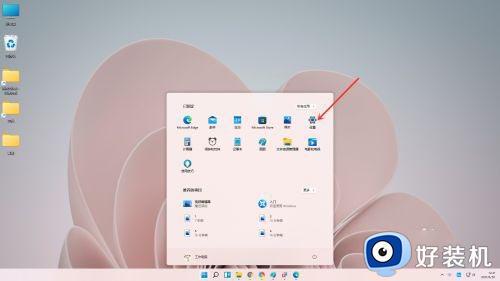
2、点击“个性化”,再点击右边的“颜色”,进入颜色设置界面。
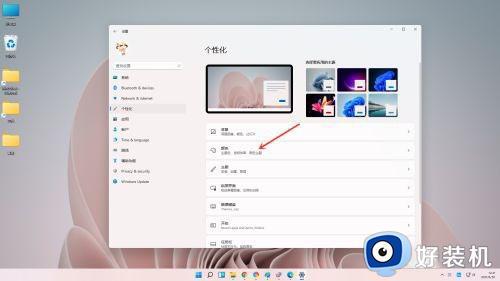
3、点击“选择颜色”右侧的“下拉选框”,选择“自定义”。
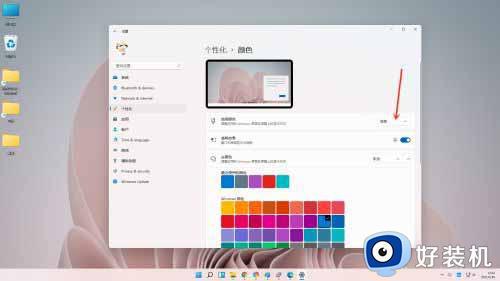
4、点击“选择你的默认windows模式”右侧的“下拉选框”,选择“深色”即可。
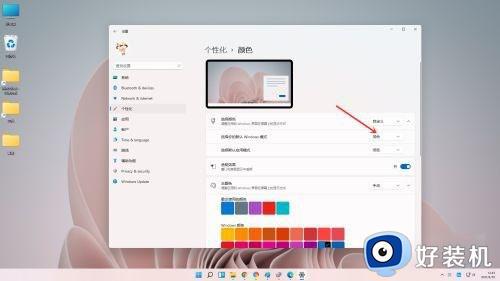
5、设置完成。
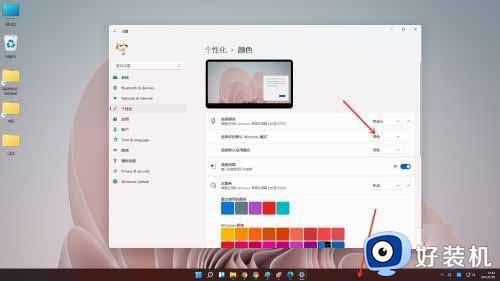
以上是win11黑色任务栏设置教程的全部内容,如果您还有疑问,请参考我的步骤进行操作,希望能够对您有所帮助。
win11怎么把任务栏变成黑色 win11把任务栏调成黑色设置方法相关教程
- win11任务栏颜色怎么改成黑色 win11电脑设置任务栏颜色为黑色的具体方法
- win11任务栏黑色怎么改回来 win11电脑的任务栏变成黑色如何修复
- win11任务栏怎么改为黑色 win11任务栏调成黑色的方法
- win11任务栏颜色怎么设置成黑色的 win11任务栏改成黑色的步骤
- win11任务栏黑色的修改方法 win11任务栏的颜色怎么改
- win11任务栏透明有一条线条怎么回事 win11系统透明任务栏有一条黑线如何处理
- win11更换任务栏颜色的方法 win11怎么修改任务栏颜色
- win11任务栏怎么变成白色 win11任务栏设置白色的步骤
- win11任务栏字体怎么变白色 win10修改任务栏字体颜色的方法
- win11任务栏如何变透明 win11任务栏变透明的两种方法
- win11家庭版右键怎么直接打开所有选项的方法 win11家庭版右键如何显示所有选项
- win11家庭版右键没有bitlocker怎么办 win11家庭版找不到bitlocker如何处理
- win11家庭版任务栏怎么透明 win11家庭版任务栏设置成透明的步骤
- win11家庭版无法访问u盘怎么回事 win11家庭版u盘拒绝访问怎么解决
- win11自动输入密码登录设置方法 win11怎样设置开机自动输入密登陆
- win11界面乱跳怎么办 win11界面跳屏如何处理
win11教程推荐
- 1 win11安装ie浏览器的方法 win11如何安装IE浏览器
- 2 win11截图怎么操作 win11截图的几种方法
- 3 win11桌面字体颜色怎么改 win11如何更换字体颜色
- 4 电脑怎么取消更新win11系统 电脑如何取消更新系统win11
- 5 win10鼠标光标不见了怎么找回 win10鼠标光标不见了的解决方法
- 6 win11找不到用户组怎么办 win11电脑里找不到用户和组处理方法
- 7 更新win11系统后进不了桌面怎么办 win11更新后进不去系统处理方法
- 8 win11桌面刷新不流畅解决方法 win11桌面刷新很卡怎么办
- 9 win11更改为管理员账户的步骤 win11怎么切换为管理员
- 10 win11桌面卡顿掉帧怎么办 win11桌面卡住不动解决方法
